Quatre minuteurs simples qui vous rappellent de faire des pauses depuis votre ordinateur

Que vous travailliez sur votre ordinateur ou que vous profitiez simplement d'une longue session de jeu, il est important de prendre des pauses régulièrement. Se lever pour marcher, prendre un café ou faire des étirements aide à réduire la fatigue oculaire, à prévenir les microtraumatismes répétés (RSI) et est tout simplement bon pour vous. Et une étude de l'Université d'Illionoise à Urbana-Champaign montre que les pauses pourraient même améliorer la productivité en augmentant l'attention.
Donc c'est une bonne idée de prendre des pauses régulièrement, mais quand vous êtes au cœur de quelque chose, ça peut être facile oublier. Heureusement, il y a des minuteurs là-bas pour vous rappeler. Certains offrent des notifications, d'autres font juste un bruit. Voici les quatre meilleures minuteries de pause que nous avons trouvées
Big Stretch Reminder (Windows): Un outil personnalisable avec des notifications ou des fenêtres contextuelles
Big Stretch Reminder est un outil simple, mais presque parfait. C'est léger, gratuit et très personnalisable. Par défaut, il vous offre une simple notification toutes les vingt minutes.
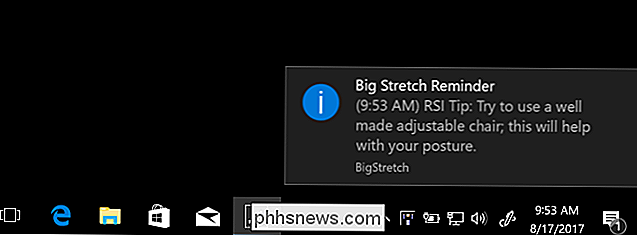
L'idée est de se lever et de s'étirer chaque fois que vous voyez la notification. Vous pouvez ajuster la fréquence de ces sauts dans les paramètres.
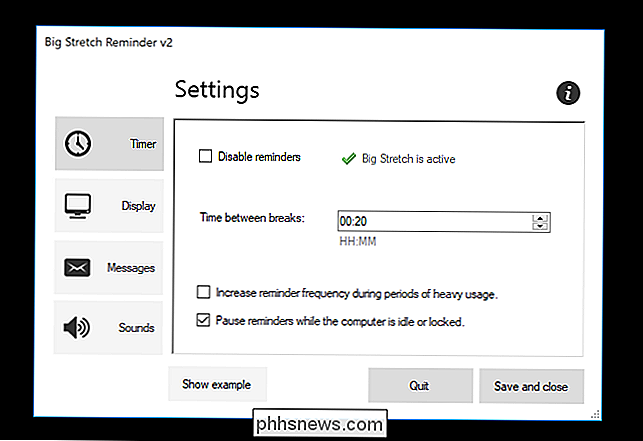
Vous pouvez également changer la notification discrète dans une fenêtre de micro-pause, qui apparaît au-dessus de ce que vous faites et compte à rebours pour vous.
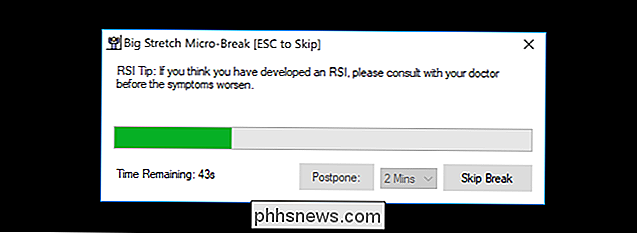
C'est génial si vous êtes le genre de personne qui a tendance à ignorer les notifications simples. Par défaut, cette application affiche des conseils de prévention RSI dans ses notifications et fenêtres, mais vous pouvez le désactiver avec des guillemets de motivation ou un message personnalisé si vous le souhaitez.
WorkRave (Windows, Linux): Trois types de sauts
WorkRave, un outil open source, est un peu plus compliqué. Il offre trois types de pauses: des pauses, des pauses et une limite journalière.
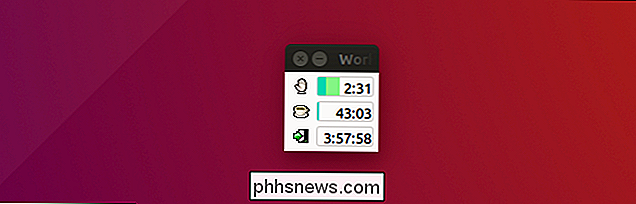
Une fenêtre contextuelle s'affiche chaque fois que l'une d'entre elles est déclenchée, vous rappelant ou vous forçant éventuellement à faire une pause.
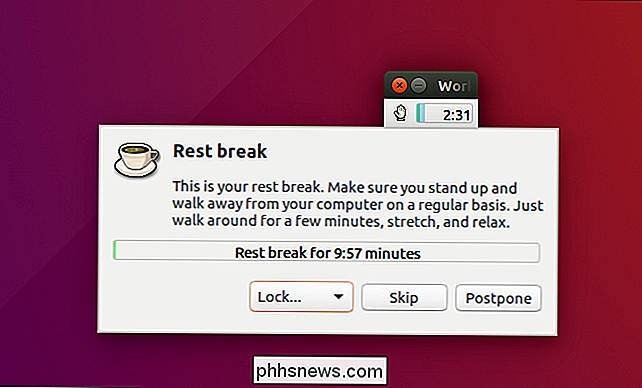
Les micro-pauses ne sont que cela: un petit rappel pour détourner le regard de l'écran et s'étirer un peu. Les pauses sont plus longues: dix minutes par défaut. Vous pouvez personnaliser tout ce comportement dans les paramètres.
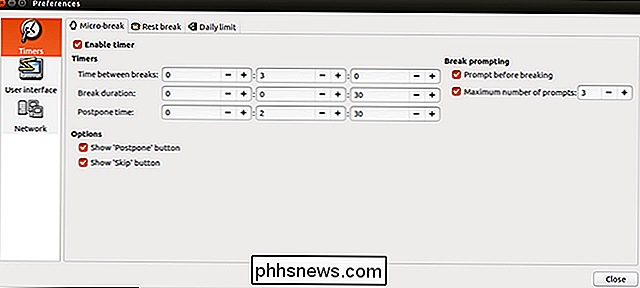
L'installation sur Windows est facile, et les utilisateurs de Linux devraient vérifier leur gestionnaire de paquets. Sur Ubuntu, l'installation est simple:sudo apt install workravefera l'affaire, mais cela varie bien sûr selon la distribution que vous utilisez
Stretchly (Windows, macOS, Linux et FreeBSD): Cross -Platform Popups
Stretchly est unique dans cette liste en ce sens qu'il fonctionne sur toutes les plateformes de bureau imaginables, grâce à Electron. Toutes les dix minutes, il vous encourage à prendre une pause de 20 secondes.
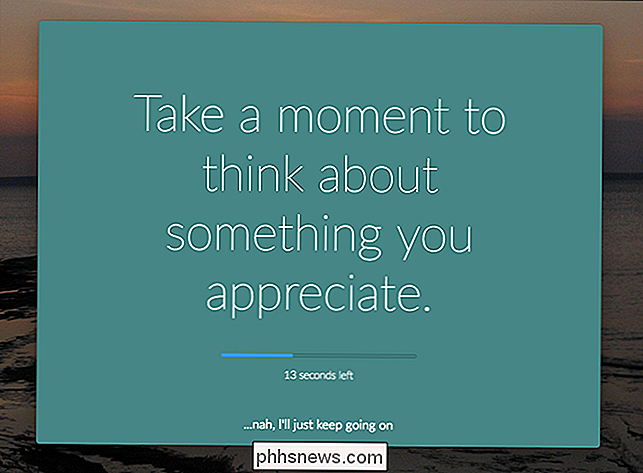
Toutes les 30 minutes, il vous indique de vous éloigner de votre ordinateur pendant cinq minutes.
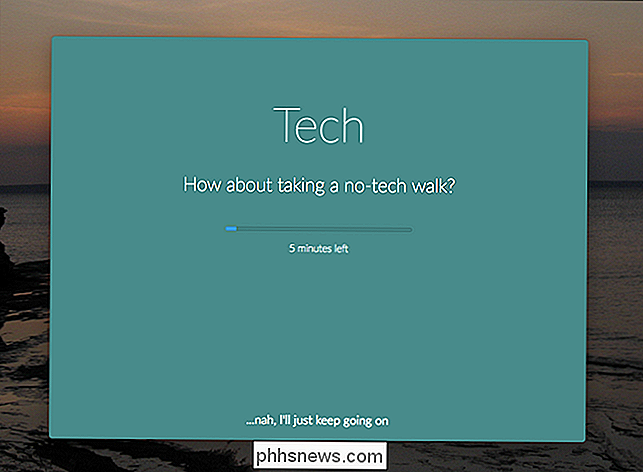
Vous pouvez personnaliser les inversions entre et les durées des interruptions. paramètres, où vous pouvez également changer le schéma de couleurs et les sons.
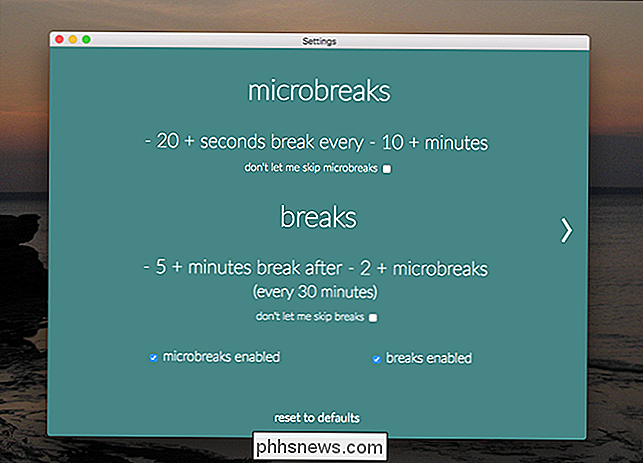
C'est simple à utiliser
Awareness (Windows, macOS): La prise de conscience du Minimalist's Choice
est différente de tous ces outils, car elle ignore les notifications entièrement. Au lieu de cela, cette application émet un son à des intervalles définis, une heure par défaut. C'est parfait si vous êtes le genre de personne qui sait que les pauses sont importantes, mais ne peuvent pas supporter les interruptions.
La conscience montre depuis combien de temps vous êtes sur l'ordinateur dans la barre de menu sur MacOS et dans Windows.
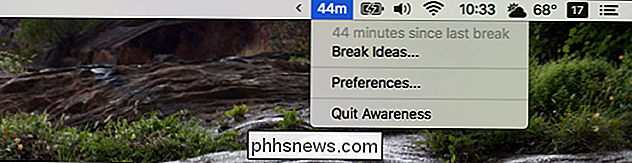
Chaque heure, vous entendrez le son d'un bol chantant tibétain. Prenez une pause de cinq minutes de votre ordinateur et la minuterie se réinitialisera; ne pas, et le chronomètre continuera à montrer combien de temps vous avez travaillé sans interruption. Cela vous encourage à faire une pause sans être intrusif.
Il n'y a pas beaucoup de réglages: vous pouvez changer l'intervalle entre et la durée des pauses, et changer le volume.
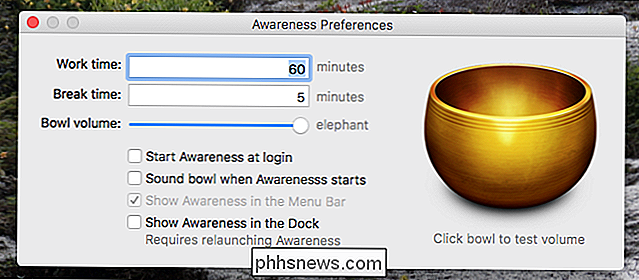
C'est l'outil préféré du minimaliste pour travail: efficace sans être envahissant.
Une alternative: la méthode Pomodoro
Certains amateurs de break noteront que j'ai complètement négligé la technique Pomodoro, une philosophie de productivité qui encourage les périodes de travail de 25 minutes suivies de cinq minutes. Il existe tout un genre de minuteries pour cette méthode, et je ne veux pas diminuer leur efficacité en ne les incluant pas dans ce guide. Les minuteurs tels que Be Focused pour Mac ou Flowtime pour Chrome fonctionnent bien pour cela, si vous êtes curieux. Je voulais juste me concentrer sur les minuteurs qui encouragent spécifiquement les pauses régulières, en dehors de tout cadre de productivité spécifique.
Crédit photo: Kyle Meck

Comment se débarrasser des notifications, des sons et des logiciels fournis par Avira
Avira est l'un des programmes antivirus les moins intrusifs pour Windows (c'est pourquoi nous le recommandons), mais vous obtiendrez toujours des publicités occasionnelles pour l'antivirus pro, le VPN et le logiciel d'accélération du système d'Avira. Vous pouvez désactiver ces notifications et faire taire Avira autant que vous le souhaitez ASSOCIÉS: Quel est le meilleur antivirus pour Windows 10?

Comment écrire sur des disques NTFS sur un Mac
MacOS d'Apple peut lire des disques NTFS au format Windows, mais ne peut y écrire directement. Voici quelques solutions pour obtenir un accès complet en lecture / écriture aux lecteurs NTFS Cela peut être utile si vous voulez écrire sur une partition Boot Camp sur votre Mac, car les partitions système Windows doivent utiliser le système de fichiers NTFS.



